 |
Как подключить услугу/пакет/подписку
|
|
|
|
Чтобы подключить услугу, пакет или подписку, в разделе Управление услугами выберите нужную категорию и нажмите кнопку ВПРАВО:

Выберите нужную услугу из списка и нажмите кнопку OK. На экране появится её описание:

Нажмите Подключить и подтвердите подключение. Если вы попытаетесь подключить пакет, который не совместим с уже подключенными пакетами, то приложение предупредит вас об этом. Вы можете отказаться от подписки или подписаться на новый пакет, при этом все несовместимые пакеты будут автоматически отключены.
После успешного подключения услуги на ней появится наклейка  , и услуга станет доступна в соответствии с правилами действующего тарифа. Момент времени, начиная с которого услуга станет доступна, определяется правилами действующего тарифа.
, и услуга станет доступна в соответствии с правилами действующего тарифа. Момент времени, начиная с которого услуга станет доступна, определяется правилами действующего тарифа.

Как отключить услугу/пакет/подписку
Чтобы отключить услугу/пакет/подписку, в разделе Управление услугами выберите категорию Подключенные и нажмите кнопку ВПРАВО:

Выберите нужную услугу/пакет/подписку из предложенного списка и нажмите кнопку OK. На экране появится описание услуги/пакета/подписки:
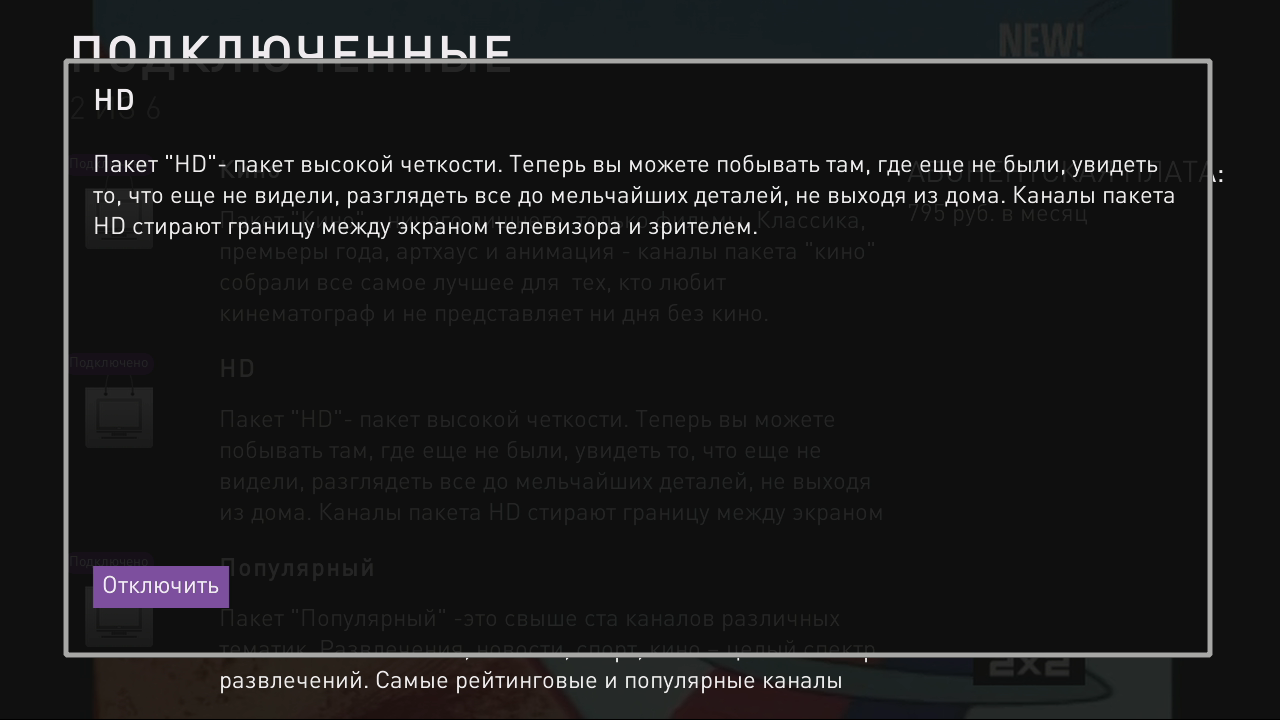
Нажмите Отключить.
Услуга/пакет/подписка будет отключена в соответствии с правилами действующего тарифа.
Как активировать дополнительную файловую квоту
Файловая квота - это дисковое пространство на сервере, в пределах которого вы можете записывать ТВ-передачи, чтобы посмотреть их позже и загружать личное видео для просмотра через ТВ-приставку, которое после загрузки появляется в разделе Моё – Мое видео. По умолчанию вам доступна файловая квота размером 7 Гб, что достаточно для хранения приблизительно 2,5 часов видео стандартного качества (длительность зависит от параметров конкретного видео и может меняться).
|
|
|
Расход файловой квоты можно посмотреть в разделе Моё – Мое видео.
Вы можете активировать дополнительную квоту, чтобы записывать больше ТВ-передач и загружать больше личного видео.
ü Чтобы активировать дополнительную файловую квоту, откройте раздел Управление услугами – Файловые квоты и нажмите кнопку ВПРАВО.
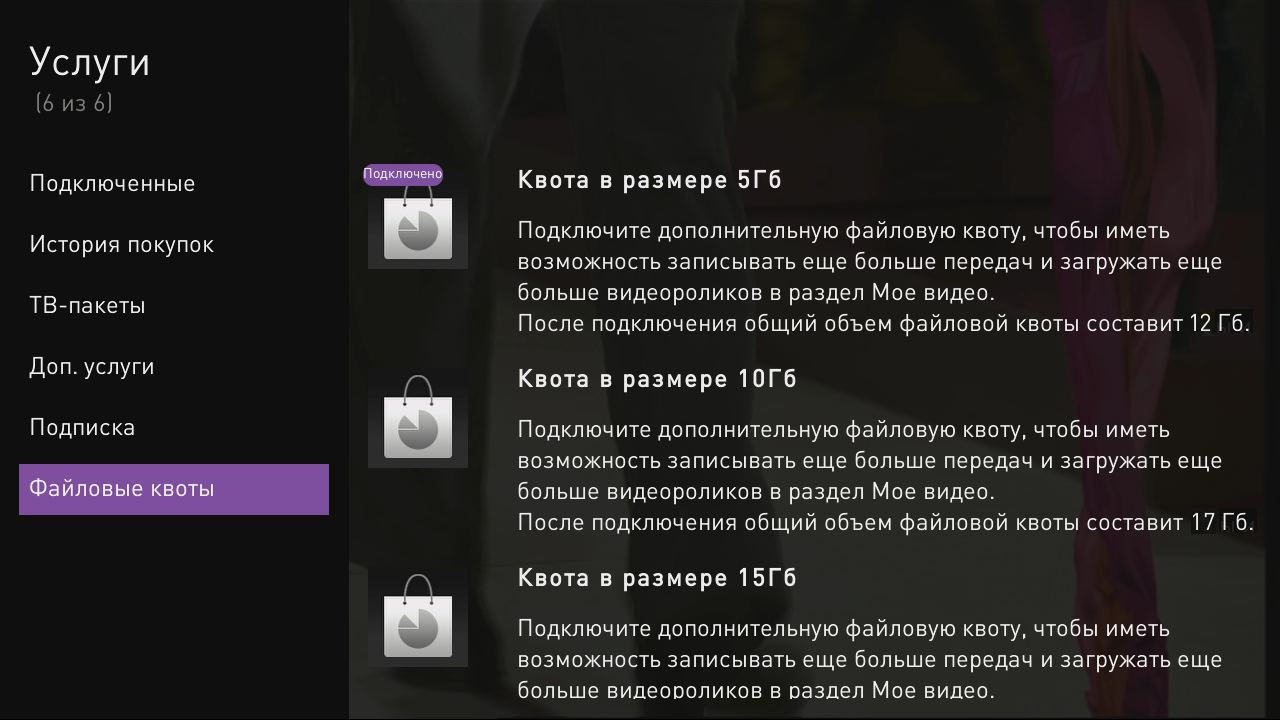
Выберите желаемую квоту из списка и нажмите кнопку OK. Для подключения квоты нажмите Подключить:
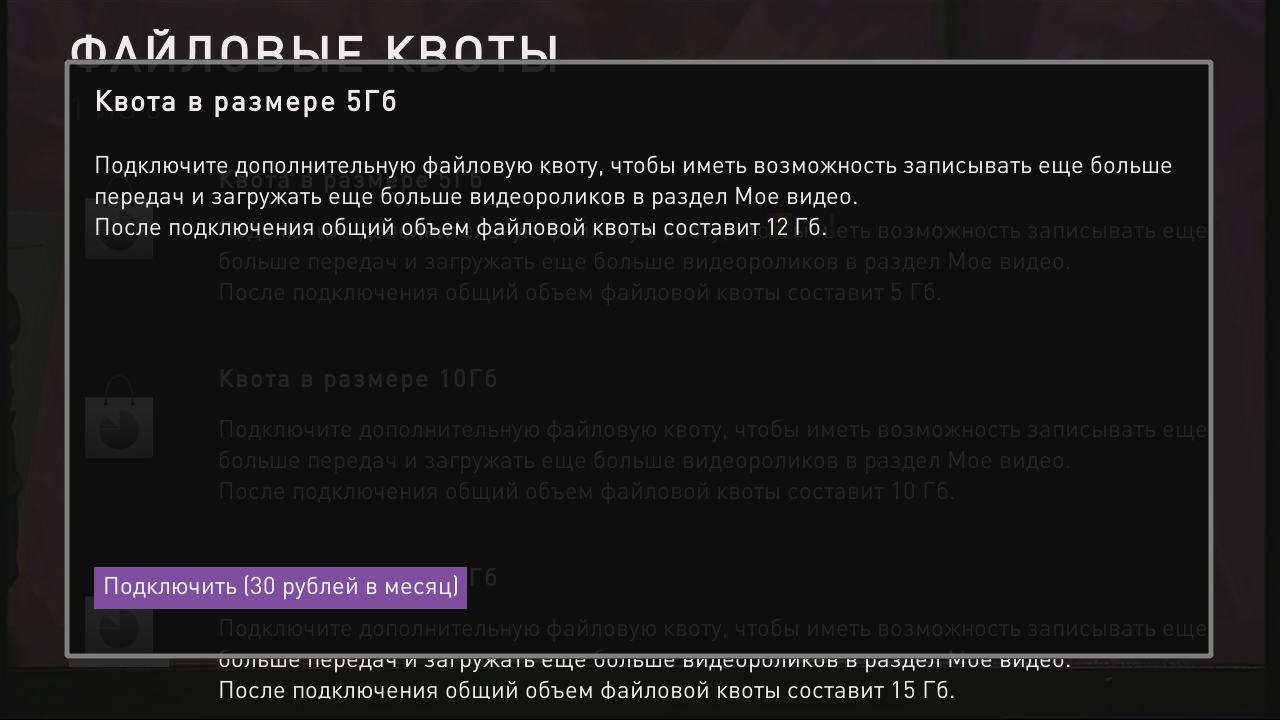
Подтвердите подключение, нажав Согласен:

Файловая квота будет подключена согласно правилам действующего тарифа. При этом дополнительные квоты являются взаимоисключающими. Если у вас подключена квота 5 Гб, и вы подключаете квоту 10 Гб, то квота 5 Гб будет отключена автоматически, и размер вашей доступной квоты станет равным 17 Гб (с учетом 7 Гб квоты по умолчанию). Квота 7 Гб по умолчанию предоставляется бесплатно и ее нельзя отключить.
При этом если вы осуществляете переключение дополнительной файловой квоты с большей на меньшую (например, с 10 Гб на 5 Гб), или вообще отключаете дополнительную файловую квоту, то если записанные ТВ-передачи и загруженное видео занимают больший объем, чем новый размер квоты, они будут безвозвратно удалены. При автоматическом удалении в первую очередь удаляются видеоролики с самой давней датой загрузки (датой записи передачи). При этом видеозапись удаляется целиком, даже если ее размер не полностью превышает объем квоты.
Мы рекомендуем вам удалить ненужные видеоролики самостоятельно перед переключением квоты.
ТВ
В разделе ТВ собраны все функции связанные с просмотром ТВ-каналов и программы передач: вы можете выбрать канал, посмотреть программу передач, установить напоминание о передаче, добавить передачу в любимые или посмотреть уже прошедшую в эфире передачу.
В разделе доступны функции управления просмотром – пауза, перемотка во время просмотра «живой» трансляции, при условии, что у вас подключена соответствующая услуга.
|
|
|
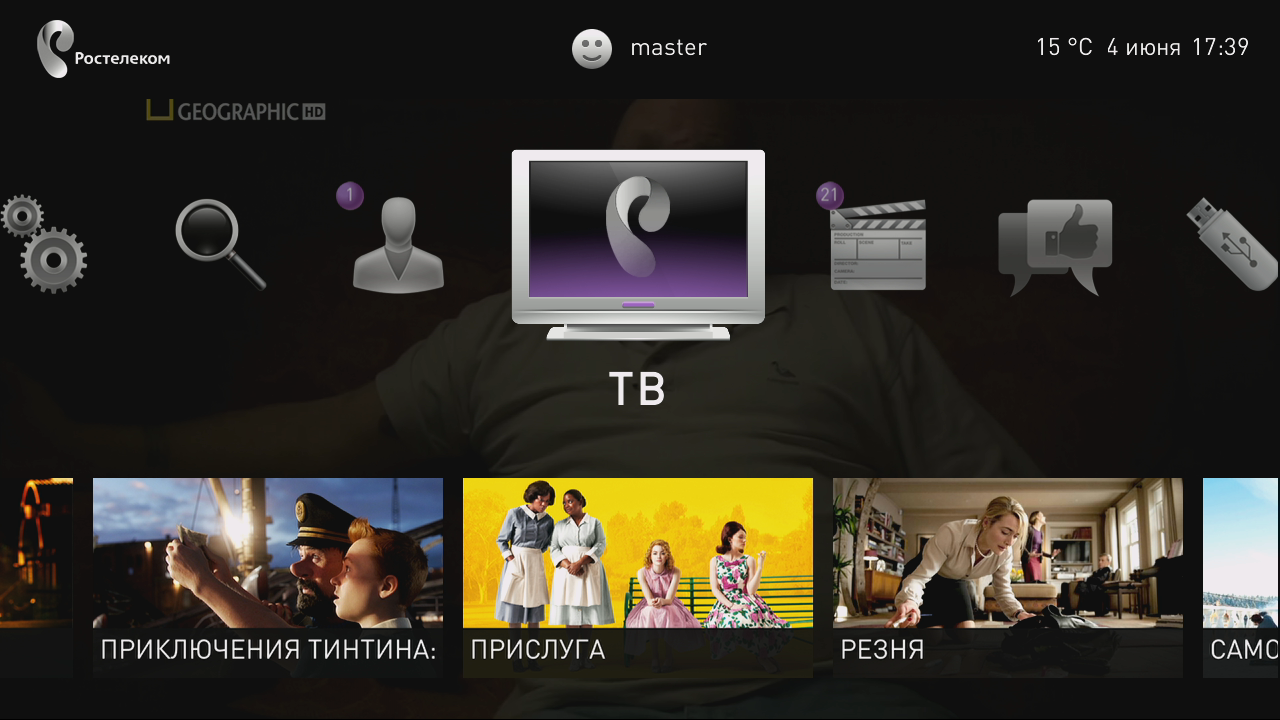
Переключение каналов
Вы можете переключить канал:
ü В режиме меню в разделе ТВ, выбрав его из списка и нажав кнопку OK
ü В режиме просмотра, нажав кнопку OK и выбрав нужный канал из списка
ü По номеру канала, для этого введите номер с помощью пульта
ü По нажатию CH ▲▼
Из раздела ТВ
В разделе ТВ отображается список каналов, отсортированный по тематикам идущих на них в настоящий момент передач. Чтобы переключить канал, выберите его из списка и нажмите кнопку OK.
ТВ-приставка переключится на выбранный канал. Чтобы вернуться в меню, нажмите кнопку TOGGLE  . Чтобы ввернуться к просмотру передачи, нажмите кнопку TOGGLE еще раз.
. Чтобы ввернуться к просмотру передачи, нажмите кнопку TOGGLE еще раз.
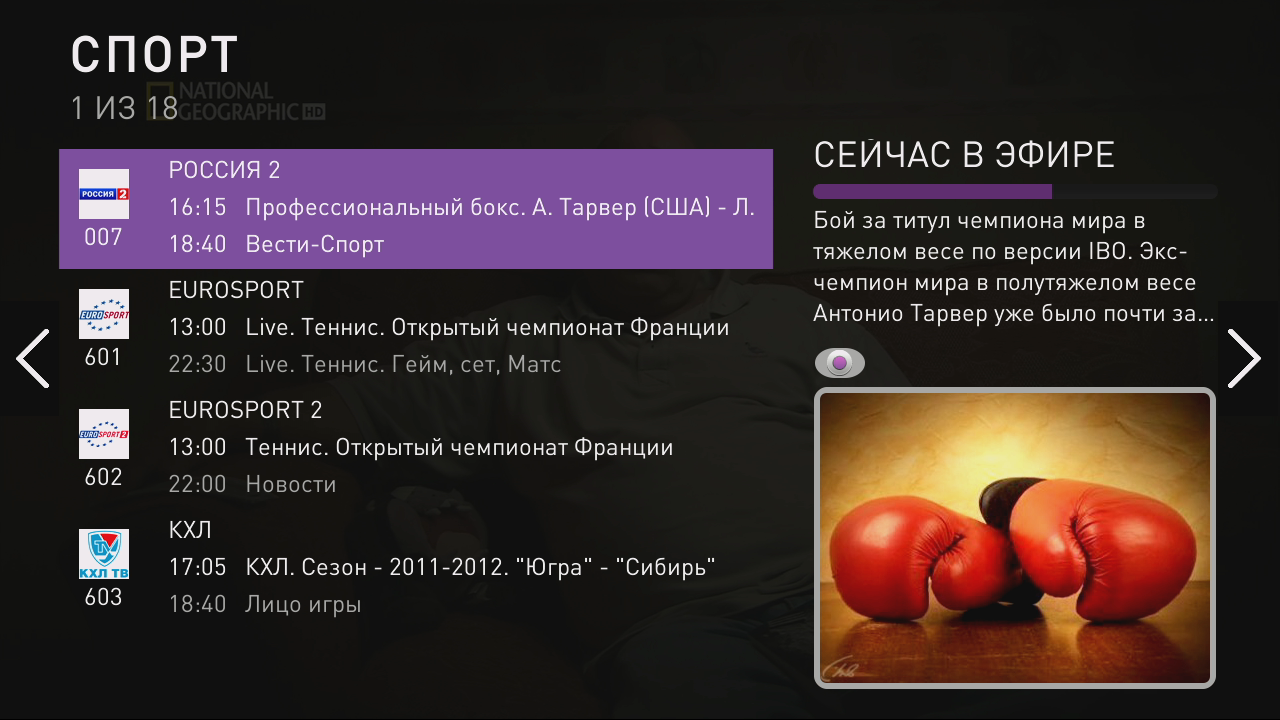
Чтобы посмотреть список ТВ-каналов, сгруппированных по тематикам показываемых в настоящий момент передач, нажмите кнопку ВЛЕВО.
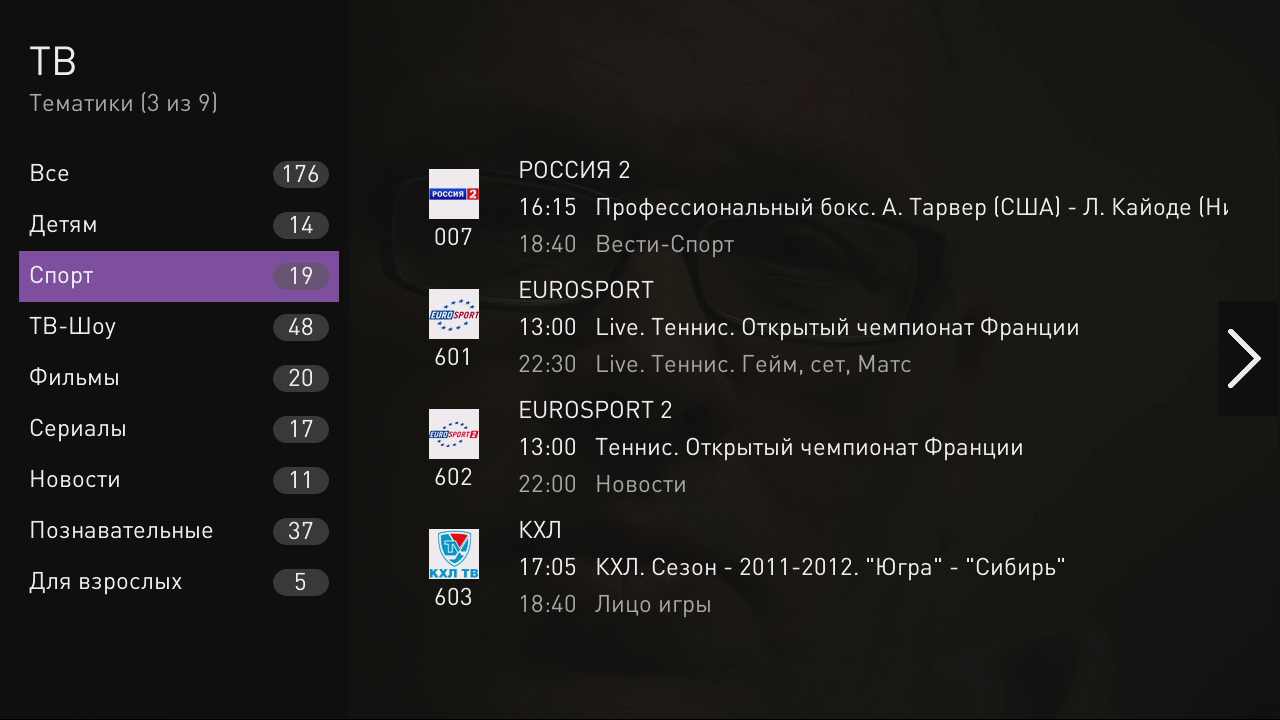
Выберите интересующую вас тематику с помощью кнопок ВВЕРХ/ВНИЗ и нажмите кнопку ВПРАВО для перехода к списку каналов, на которых в настоящий момент идут передачи выбранной тематики.
В режиме просмотра
В режиме просмотра нажмите кнопку OK. В появившемся списке выберите канал с помощью ВВЕРХ / ВНИЗ и снова нажмите кнопку OK.

ТВ-приставка переключится на выбранный канал.
С помощью пульта
По номеру канала
Введите номер канал с помощью пульта. Если канал с таким номером существует, ТВ-приставка переключится на этот канал. Если канала с таким номером не существует, ТВ-приставка останется на текущем канале.
Номер канала отображается в списке в режиме просмотра и в режиме меню:
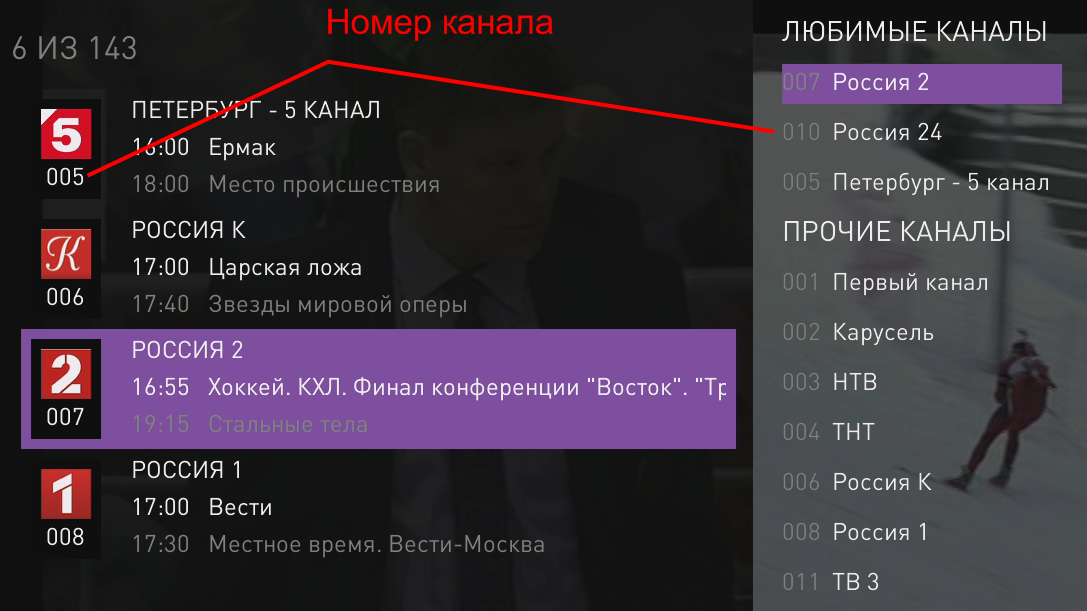
По кнопкам CH▲▼
По нажатию кнопки CH ▲ ТВ-приставка переключается в режим просмотра, при последующем нажатии происходит переключение на следующий по номеру канал. Если текущий канал последний по номеру, то по нажатию кнопки CH ▲ ТВ-приставка переключается на первый по номеру канал.
По нажатию кнопки CH ▼ приложение переключается в режим просмотра, ТВ-приставка переключается на предыдущий по номеру канал. Если текущий канал первый по номеру, то по нажатию CH ▼ ТВ-приставка переключается на последний по номеру канал.
|
|
|


